Smartphone murah berspesifikasi menarik memang mulai banyak dijumpai di Indonesia. Salah satu brand baru yang sedang digandrungi banyak orang adalah Realme dimana menawarkan produk murah dengan hardware mumpuni. Seperti yang kita ketahui, Realme sudah berdiri sendiri setelah lepas dari Oppo dan berada di bawah perusahaan BBK Electronics. Seri seperti Realme 3 Pro menawarkan spesifikasi terbaik dengan rentang harga sekitar 2,7 jutaan.
Tak tanggung tanggung didalamnya memiliki processor kelas menengah Snapdragon 710 serta pilihan RAM 4 atau 6 GB. Kemampuan multaskingnya mampu menjalankan game serta banyak aplikasi dengan lancar. Menariknya sisi layar menggunakan panel LCD IPS selebar 6.3 inch beresolusi 2340 x 1080 pixel atau Full HD+. Soal entertaiment maupu hiburan Realme 3 Pro dapat menampilkan kualitas gambar jernih.
Komponen baterai memiliki kapasitas 4045 mAh sehingga mampu bertahan hingga pemakaian seharian. Tak heran jika pengguna Realme 3 Pro semakin banyak di Indonesia karena sisi fitur, hardware maupun harga terbaik. Realme 3 Pro menggunakan sistem operasi Android 9.0 dengan tampilan UI ColorOS. Sama hal nya seperti kebanyakan seri hp dari Oppo. Kesamaan juga bisa dijumpai pada cara screenshot dimana memiliki fitur gesture didalamnya.
Cara screenshot pada hp Realme 3 Pro dapat dilakukan melalui tombol fisik maupun aplikasi. Kemudahan dalam mengakses fitur screenshoot Realme 3 Pro juga lebih cepat diakses ketika menggunakan gesture. Perlu diketahui, resolusi screenshot Realme 3 Pro menyesuaikan layarnya yaitu 2340 x 1080 pixel alias Full HD+. Jadi hasil screenshot dapat dipastikan beresolusi tinggi serta bisa dengan mudah di share ke berbagai platform.
Cara Screenshot Realme 3 Pro
Jika bicara soal rasio gambarnya alah 19.5:9 jadi agak memanjang dan seluruh hasil screenshot Realme 3 Pro mengikuti ukuran layar. Bagi kamu yang memiliki Realme 3 Pro namun masih bingung bagaimana cara screenshot, ada beberapa langkah mudah berikut ini.
1. Screenshot Dengan Tombol Fisik
Cara ini adalah yang paling mudah dilakukan karena dilakukan dengan menekan kombinasi tombol. Disamping itu waktu lebih cepat untuk screenshot serta bisa dilihat langsung di hp Realme 3 Pro melalui notifikasi.

- Silahkan pilih maupun arahkan layar pada wilayah yang akan di screenshot.
- Lanjutkan dengan menekan lalu tahan Power + Volume Bawah dalam beberapa detik.
- Shutter kamera akan berbunyi dan layar berkedip lalu lepaskan tangan kamu.
- Hasil screenshot muncul di notifikasi dan akan secara otomatis disimpan digaleri.
2. Screenshot Menggunakan Gesture 3 Jari
Apabila ingin menggunakan metode berbeda maka bisa memanfaatkan gerakan jari. Dengan menggerakkan 3 jari keatas kemudian kebawah maka screenshot sudah dilakukan. Cara ini juga bisa menjadi pengganti apabila tombol fisik mengalami kerusakan.
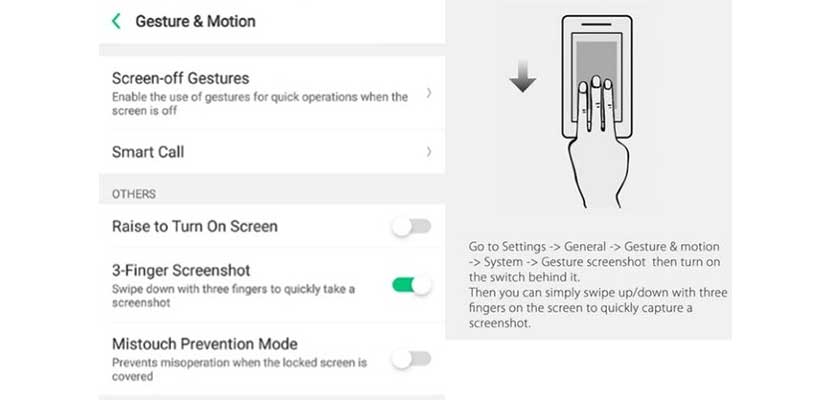
- Untuk mengaktifkan Gesture 3 jari silahkan masuk Setting atau Pengaturan.
- Masuk ke Gesture & Motion.
- Aktifkan 3-Finger Screenshot.
- Ambil screenshot dengan cara swipe atau bisa mencubit layar dari atas menuju bawah menggunakan 3 jari
- Shutter kamera berbunyi lalu diikuti kedipan layar
- Hasil screenshot muncul di notifikasi dan secara otomatis disimpan digaleri.
3. Screenshot Panjang Realme 3 Pro
Agar bisa mengambil screenshot panjang seperti layaknya Samsung maka kalian bisa mengunduh aplikasi pihak ketiga yaitu Long screenshot. Secara langsung kalian bisa memilih area mana pada layar lalu bisa memanjang kebawah mengikuti laman.
[appbox googleplay com.leavjenn.longshot&hl=en]
- Unduh Long Screenshot.
- Buka Long Screenshot lalu berikan izin akses dengan tap Allow atau Ok.
- Pilih bagian layar yang akan di screenshot panjang.
- Tekan lalu tahan Power + Volume Bawah bersamaan.
- Shutter kamera berbunyi kemudian diikuti kedipan layar .
- Muncul pilihan memperpanjang screenshot.
- Silahkan pilih area sesuai dengan keinginan kamu.
- Hasil screenshot Realme 3 Pro akan tersimpan digaleri.
4. Via Aplikasi Touchshot
Terakhir adalah memakai Touchshot dimana multifungsi sebagai penangkap maupun perekam layar.
[appbox googleplay com.jbs.util.takescreen&hl=en]
- Unduh Touchshot.
- Buka Touchshot.
- Muncul opsi Screen Capture dan Screen Record.
- Tap Screen Capture untuk screenshot.
- Hasil gambar tangkapan layar berada digaleri.
KESIMPULAN
Cara screenshot paling mudah adalah menggunakan fitur bawaan dari Realme 3 Pro yaitu Gesture 3 jari dan tombol fisik. Namun jika kamu membutuhkan bentuk hasil screenshot lain maka bisa mencoba screenshot panjang atau screen capture. Jadi apakah kamu sering menggunakan fitur screenshot? Jika ada hal baru silahkan share dikolom komentar ya.
